- 公開日:
- 更新日:
YouTube プレミアムの支払い方法を変更する方法
この記事では、YouTube プレミアムの支払い方法を変更する方法をご紹介します。
iPhoneでYouTube プレミアムの支払い方法を変更する方法や、PCから変更する方法をご紹介しています。
クレジットカードを変更する方法についてもご紹介しています。
iPhoneでYouTube プレミアムの支払い方法を変更する方法
iPhoneのYouTubeアプリからYouTubeプレミアムの登録を行った場合は、Appleのサブスクリプションとしての扱いになります。
そのため支払い方法を変更する際は、Apple IDの支払い方法を変更する必要があります。
以下ではApple IDの支払い方法を変更するやり方についてご紹介します。
iPhoneのSafari等を使ってブラウザから登録をした場合は、下記「PCでYouTube プレミアムの支払い方法を変更する方法」セクションでご紹介している方法をご確認ください。
iPhoneでクレジットカード決済をキャリア決済に変更する方法
iPhoneでYouTube プレミアムの支払い方法をクレジットカード決済からキャリア決済に変更する方法については以下の記事でご紹介しています。
以下の記事「支払い方法でキャリア決済の選択ができない?」セクションをご参照ください。
iPhoneでYouTube プレミアムの支払いを別のクレジットカードに変更する方法
Apple IDの支払い方法を別のクレジットカードに変更して、YouTube プレミアムの支払い方法を変更するやり方をご紹介します。
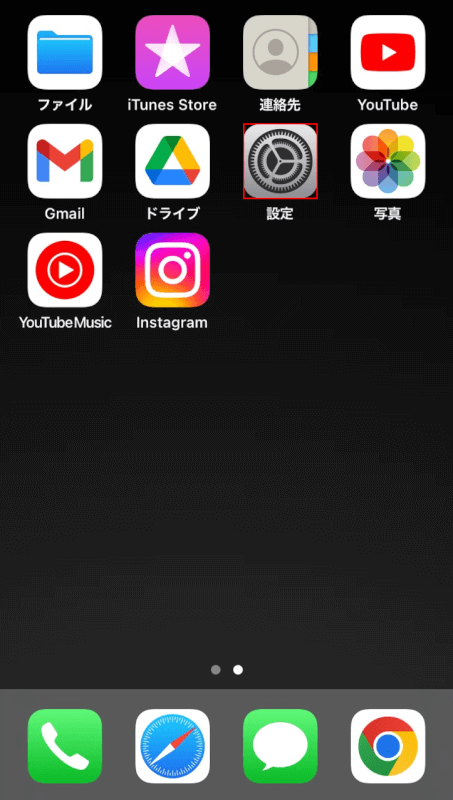
iPhoneの設定アプリをタップします。
画面上部の名前をタップします。
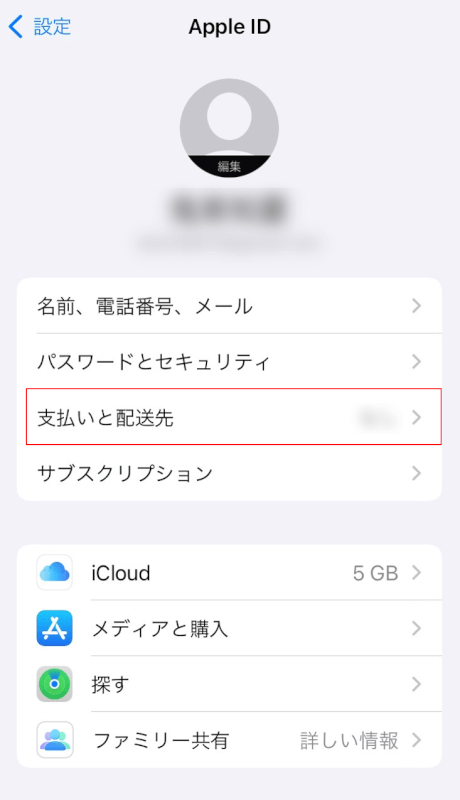
支払いと配送先をタップします。
①クレジットカードをタップして、②新しいクレジットカードの情報(番号や有効期限など)を入力します。③「送信」ボタンをタップするとApple IDのクレジットカードを変更することが出来ました。
PCでYouTube プレミアムの支払い方法を変更する方法
PCでブラウザからYouTube プレミアムの支払い方法を変更する方法をご紹介します。
iPhone/Androidのブラウザアプリから登録を行った場合も、以下でご紹介する方法で支払い方法の変更が可能です。
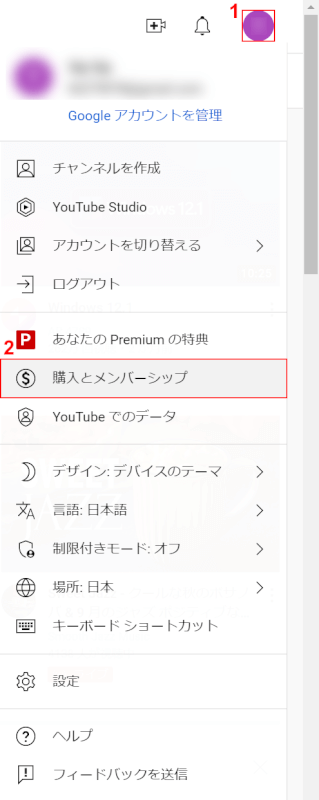
YouTubeを開き、①画面右上のプロフィールアイコン、②購入とメンバーシップの順に選択します。
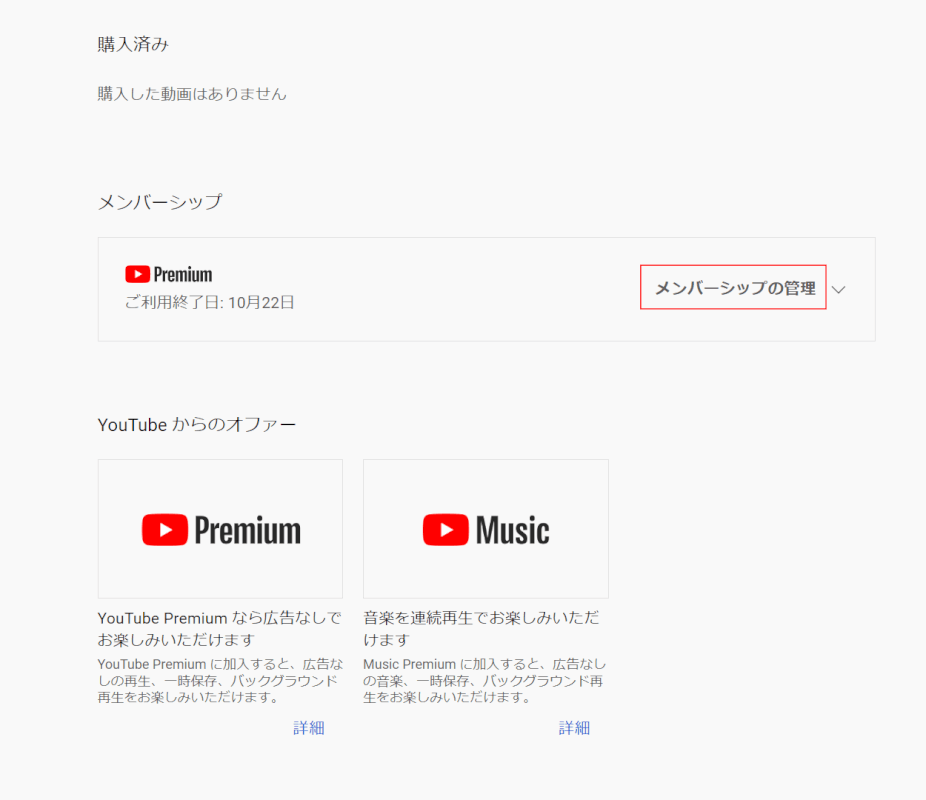
現在YouTubeで加入しているメンバーシップが表示されます。
YouTube Premiumの「メンバーシップの管理」をクリックします。
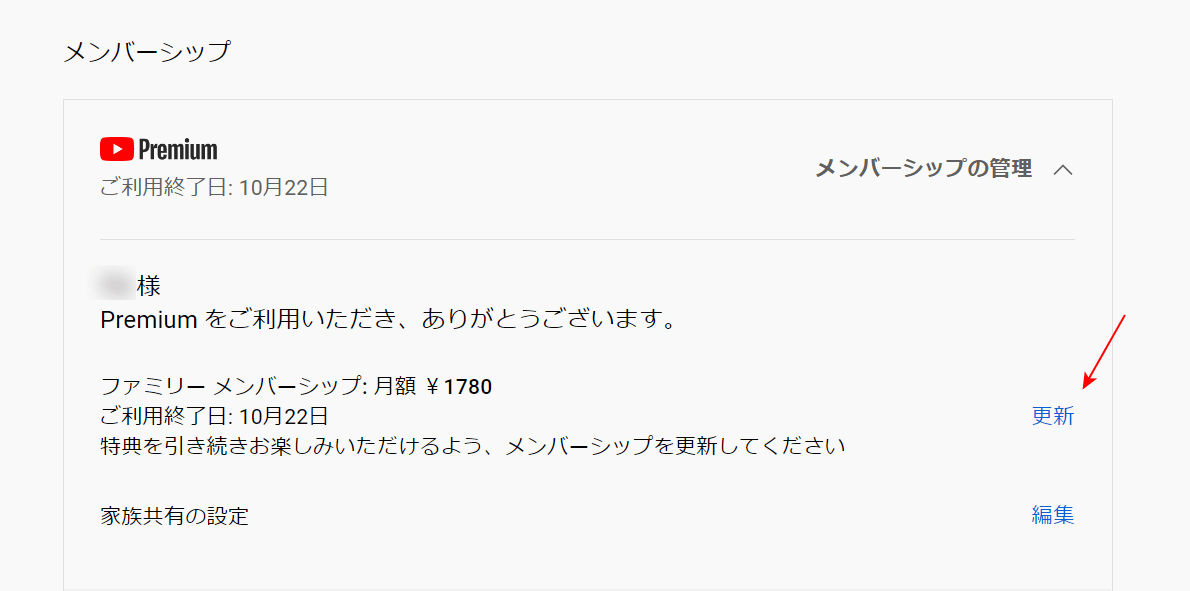
表示されたメニューの「お支払い方法」にある「編集」をクリックすると、支払い方法の変更画面が表示されるので、案内にしたがって新しいクレジットカードを登録しましょう。
今回はすでに解約を行っていたため、赤い矢印で示したように「更新」ボタンが表示されました。
「更新」を押してしまうと、解約したYouTubeの料金請求が再開されてしまうので十分注意しましょう。
クレジットカードを変更する方法
パソコンのブラウザからYouTube プレミアムに登録すると、クレジットカードでの支払いを選択できます。
登録したクレジットカードを変更する場合は、上記「PCでYouTube プレミアムの支払い方法を変更する方法」セクションをご確認ください。